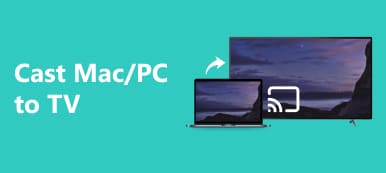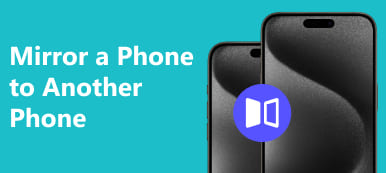Как отразить Mac для мониторинга раскрывается в этом подробном руководстве, охватывающем как проводные, так и беспроводные методы. Изучите пошаговые инструкции по подключению кабеля HDMI и настройке беспроводной сети AirPlay, чтобы легко обеспечить расширенное или зеркальное отображение. Изучите дополнительные часто задаваемые вопросы, включая информацию о предпочтениях телевизора и совместимости AirPlay.
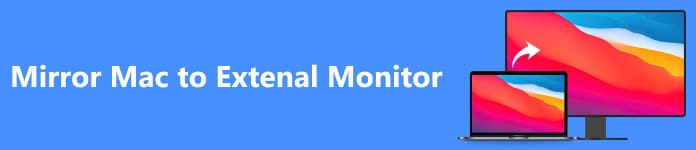
- Часть 1. Как зеркально отобразить Mac на внешний монитор через кабель HDMI
- Часть 2. Как зеркально отразить Mac на внешний монитор по беспроводной сети
- Часть 3. Часто задаваемые вопросы о зеркалировании Mac на внешний монитор
Часть 1. Как зеркально отобразить Mac на внешний монитор через кабель HDMI
Вы можете использовать кабель HDMI для плавного отображения экрана вашего Mac на внешний монитор, в том числе использование iMac в качестве монитора. Этот простой процесс гарантирует, что оба дисплея будут отображать идентичный контент. Подключите кабель, настройте параметры через Системные настройки и с легкостью наслаждайтесь расширенным зеркальным отображением.

Шаг 1 Подключите один конец кабеля HDMI к порту HDMI вашего Mac или используйте соответствующий адаптер. Подключите другой конец к порту HDMI на внешнем мониторе.
Шаг 2 Затем убедитесь, что внешний монитор включен и настроен на правильный вход/источник. Нажмите логотип Apple, перейдите к Системные настройкиИ выберите Дисплеи.
Шаг 3 Затем нажмите Определить дисплеи если необходимо. Под Соглашение вкладка, проверка Зеркальные дисплеи чтобы включить зеркалирование.
Шаг 4 Наконец, нажмите Применить для сохранения настроек. Подтвердите успешное зеркалирование, проверив, отображают ли оба экрана одинаковое содержимое.
Часть 2. Как зеркально отразить Mac на внешний монитор по беспроводной сети
Зеркальное отображение внешнего монитора на Mac стало удобным благодаря возможностям беспроводного подключения. AirPlay обеспечивает бесперебойную связь между вашим MacBook и внешним монитором, легко обеспечивая расширенное или зеркальное отображение. Альтернативно, изучите сторонние решения, такие как Reflector или AirServer, для удобной беспроводной связи, расширяющей возможности дисплея для повышения производительности и развлечений.
Через AirPlay:
Шаг 1 Прежде чем инициировать беспроводное соединение, убедитесь, что ваш MacBook и внешний монитор включены. Убедитесь, что они подключены к одной сети Wi-Fi для бесперебойной связи. Затем откройте свой Mac Настройки системы щелкнув меню Apple в левом верхнем углу.
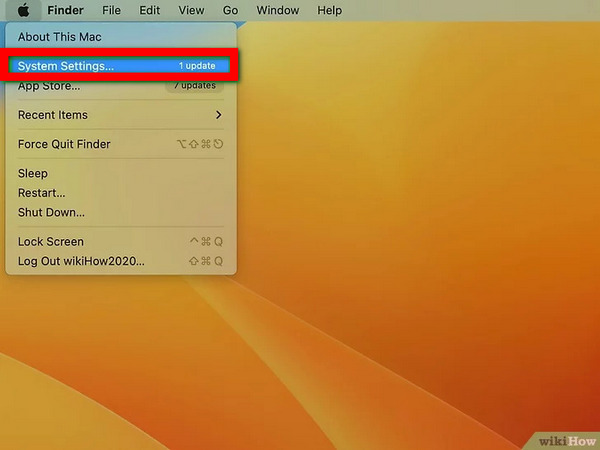
Шаг 2 Затем для macOS Ventura или более поздней версии найдите Дисплеи в левом меню; в более ранних версиях щелкните значок монитора.
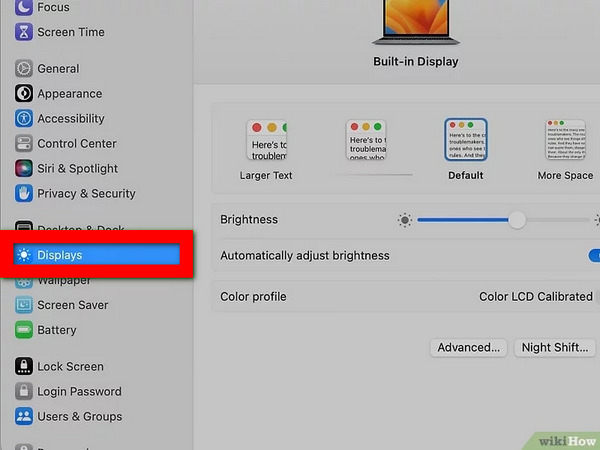
Шаг 3 В окне «Дисплей» отметьте Показать параметры зеркального отображения чтобы отобразить кнопку AirPlay в строке меню для настройки.
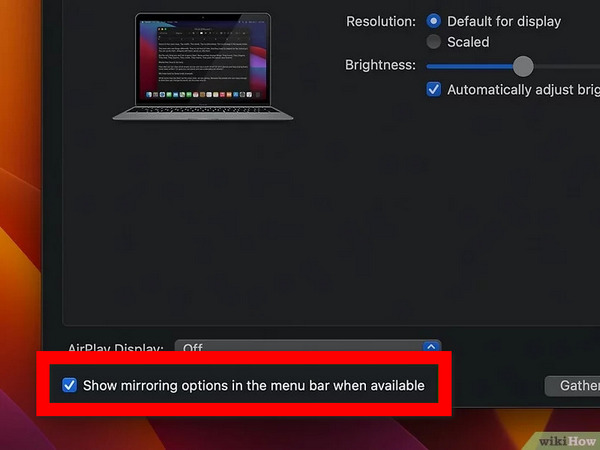
Шаг 4 Затем нажмите кнопку AirPlay в строке меню, которая напоминает монитор с треугольником. Выберите нужный монитор из доступных устройств. Во всплывающем окне выберите Зеркальный встроенный дисплей or Использовать как отдельный дисплей по мере необходимости.
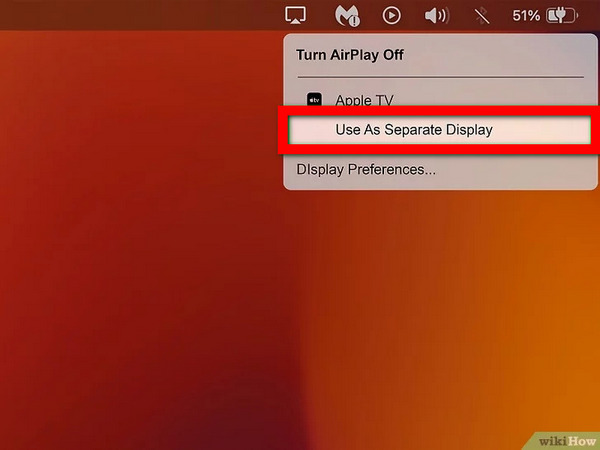
Шаг 5 Наконец, если будет предложено, введите пароль на своем Mac. Некоторые телевизоры или мониторы могут отображать пароль во время процесса подключения AirPlay для аутентификации и безопасного соединения.
Использование стороннего решения:
Шаг 1 Загрузите и установите на свой Mac приложение для беспроводного дисплея, например Reflector или AirServer.
Шаг 2 Затем следуйте инструкциям по установке приложения, чтобы настроить Mac для беспроводного дисплея.
Шаг 3 Используйте приложение для беспроводного подключения вашего Mac к внешнему монитору. Запустите процесс зеркалирования в приложении, чтобы дублировать изображение вашего Mac на внешнем мониторе.
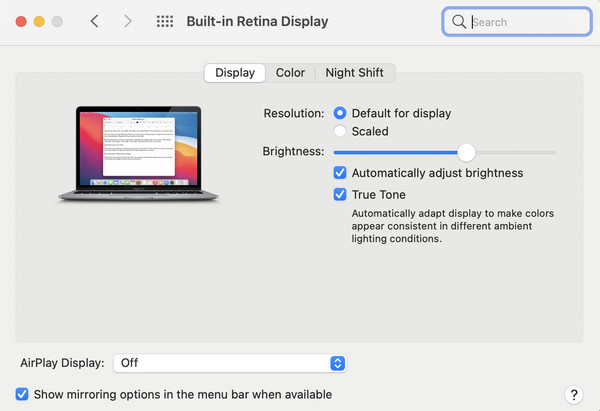
Шаг 4 Затем настройте параметры приложения для оптимального отображения на внешнем мониторе. Убедитесь, что внешний монитор успешно отображает экран вашего Mac. Теперь ваша беспроводная установка готова к использованию.
Бонусный совет: лучший способ зеркально отразить телефон на ПК

Зеркало телефона Apeaksoft предлагает передовое решение для плавного зеркалирования вашего телефона на компьютер. Оцените зеркалирование в реальном времени, беспроводное подключение, высокое разрешение, сенсорное управление и многое другое, гарантируя универсальное и эффективное взаимодействие между вашим мобильным устройством и компьютером.
Часть 3. Часто задаваемые вопросы о зеркалировании Mac на внешний монитор
Что лучше телевизор Samsung или LG?
Выбор между телевизорами Samsung и LG зачастую зависит от индивидуальных предпочтений и потребностей. Оба бренда предлагают высококачественные дисплеи, интеллектуальные функции и инновационные технологии. Samsung выделяется яркостью и насыщенностью цветов, а LG известна своей технологией OLED, обеспечивающей глубокий черный цвет и отличные углы обзора.
Есть ли у Mac AirPlay?
Да, устройства Mac поддерживают AirPlay, обеспечивая удобное дублирование экрана на Apple TV, смарт-телевизорах с поддержкой AirPlay или других совместимых устройствах, улучшая качество мультимедиа за счет расширения или зеркальное отображение экрана Macдисплей.
Как узнать, есть ли на моем устройстве AirPlay?
Чтобы проверить, поддерживает ли ваше устройство AirPlay, найдите значок AirPlay в Центре управления или меню настроек. Кроме того, ознакомьтесь с техническими характеристиками вашего устройства на сайте производителя. Возможности AirPlay включают такие продукты Apple, как iPhone, iPad, Mac и смарт-телевизоры.
Почему мой Mac не отображает изображение через HDMI?
Если ваш Mac не отображает изображение через HDMI, проверьте кабельные соединения и убедитесь, что они безопасны. Убедитесь, что внешний монитор включен и настроен на правильный вход/источник. Настройте параметры дисплея в «Системных настройках» и, если вы используете адаптер, убедитесь, что он совместим с вашей моделью Mac и операционной системой.
Поддерживает ли Mac два внешних монитора?
Да, многие модели Mac поддерживают подключение двух внешних мониторов. Однако это зависит от конкретной модели Mac и ее возможностей. Модели MacBook Air и MacBook Pro с портами Thunderbolt 3 или USB-C часто можно подключить к двум внешним дисплеям с помощью соответствующих адаптеров или док-станций.
Заключение
Подводя итог, овладение искусством зеркалирование Mac на монитор никогда не был более доступным. Это руководство позволяет пользователям легко расширять или дублировать свой дисплей, используя кабель HDMI или AirPlay, для повышения производительности. Изучите дополнительную информацию, устраните распространенные проблемы и улучшите качество мультимедиа благодаря эффективному зеркалированию экрана.



 Восстановление данных iPhone
Восстановление данных iPhone Восстановление системы iOS
Восстановление системы iOS Резервное копирование и восстановление данных iOS
Резервное копирование и восстановление данных iOS iOS Screen Recorder
iOS Screen Recorder MobieTrans
MobieTrans Передача iPhone
Передача iPhone iPhone Eraser
iPhone Eraser WhatsApp Перевод
WhatsApp Перевод Разблокировка iOS
Разблокировка iOS Бесплатный HEIC Converter
Бесплатный HEIC Converter Изменение местоположения iPhone
Изменение местоположения iPhone Android Восстановление данных
Android Восстановление данных Разбитое извлечение данных Android
Разбитое извлечение данных Android Резервное копирование и восстановление данных Android
Резервное копирование и восстановление данных Android Телефонный перевод
Телефонный перевод Восстановление данных
Восстановление данных Blu-Ray плеер
Blu-Ray плеер Mac Cleaner
Mac Cleaner DVD Creator
DVD Creator Конвертер PDF Ultimate
Конвертер PDF Ultimate Сброс пароля Windows
Сброс пароля Windows Зеркало телефона
Зеркало телефона Видео конвертер Ultimate
Видео конвертер Ultimate Редактор видео
Редактор видео Screen Recorder
Screen Recorder Конвертер PPT в видео
Конвертер PPT в видео Создание слайд-шоу
Создание слайд-шоу Бесплатный видео конвертер
Бесплатный видео конвертер Бесплатный Screen Recorder
Бесплатный Screen Recorder Бесплатный HEIC Converter
Бесплатный HEIC Converter Бесплатный видео компрессор
Бесплатный видео компрессор Бесплатный PDF Compressor
Бесплатный PDF Compressor Free Audio Converter
Free Audio Converter Бесплатный аудиозапись
Бесплатный аудиозапись Бесплатное видео Столяр
Бесплатное видео Столяр Бесплатный компрессор изображений
Бесплатный компрессор изображений Бесплатный ластик фона
Бесплатный ластик фона Бесплатное масштабирование изображений
Бесплатное масштабирование изображений Бесплатное средство для удаления водяных знаков
Бесплатное средство для удаления водяных знаков Блокировка экрана iPhone
Блокировка экрана iPhone Игра-головоломка Куб
Игра-головоломка Куб